Просмотр списка зарегистрированных пользователей
Для просмотра списка зарегистрированных пользователей организации Администратору организации/Дополнительному администратору/Уполномоченному специалисту в разделе «Управление организацией» необходимо выбрать пункт «Пользователи организации» (см. Рисунок 94).
Отображается страница «Представители юридического лица» (Рисунок 100):
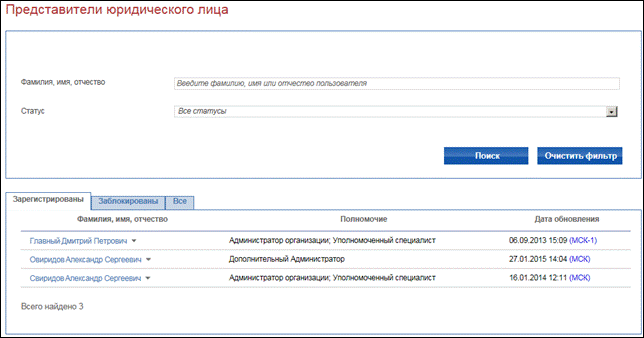
Рисунок 100 страница «Представители юридического лица»
Данные на странице распределены по вкладкам в зависимости от статуса пользователя.
При необходимости воспользуйтесь блоком поиска, установив необходимые параметры и нажав на кнопку «Поиск».
Просмотр и изменение данных о пользователе
Для просмотра информации о пользователе в контекстном меню требуемого пользователя выберите пункт «Просмотреть» (Рисунок 101):
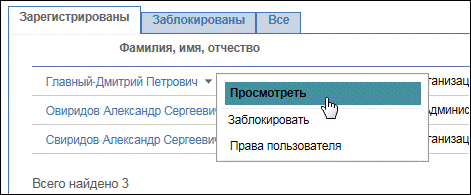
Рисунок 101. Контекстное меню пользователя, пункт «Просмотреть»
Отображается страница «Регистрационные данные представителя юридического лица» на вкладке «Информация о пользователе» (Рисунок 102):
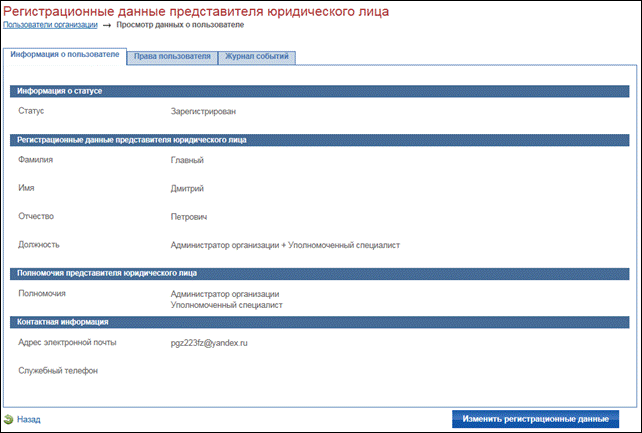
Рисунок 102. Страница «Регистрационные данные представителя юридического лица», вкладка «Информация о пользователе»
Если организация пользователя зарегистрирована по разделу IV порядка регистрации, и пользователь обладает полномочием «Руководитель организации по Сводному реестру» или «Администратор организации по Сводному реестру», то ему доступна функция изменения регистрационных данных пользователей. Причем пользователь с полномочием «Руководитель организации по Сводному реестру» может изменять регистрационные данные пользователей с полномочием «Администратор организации», а пользователь с полномочием «Администратор по Сводному реестру» может изменять регистрационные данные пользователей с полномочием «Уполномоченный специалист».
|
|
|
При необходимости изменения регистрационных данных пользователя нажмите на кнопку «Изменить регистрационные данные». Вкладка переходит в режим редактирования (Рисунок 103).
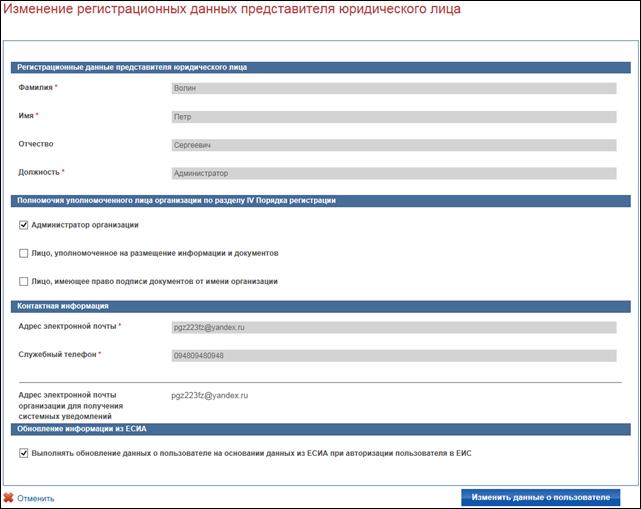
Рисунок 103. Страница «Регистрационные данные представителя юридического лица», вкладка «Информация о пользователе» в режиме редактирования
При установлении отметки в разделе «Обновление информации из ЕСИА» для пользователя устанавливается признак обновления данных из ЕСИА.
Для сохранения внесенных изменений нажмите на кнопку «Изменить данные о пользователе».
Все изменения с данными отражаются на вкладке «Журнал событий» (Рисунок 104):
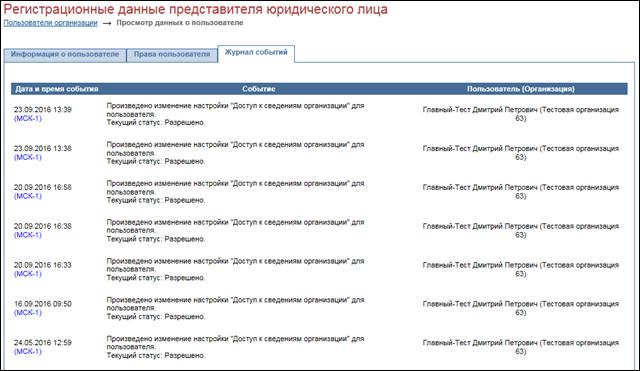
Рисунок 104. Страница «Регистрационные данные представителя юридического лица», вкладка «Журнал событий»
Настройка прав пользователя
Для просмотра прав доступа пользователя в контекстном меню выберите пункт «Права пользователя» (см. Рисунок 101).
|
|
|
Отображается страница «Регистрационные данные представителя юридического лица» на вкладке «Права пользователя» (Рисунок 105):
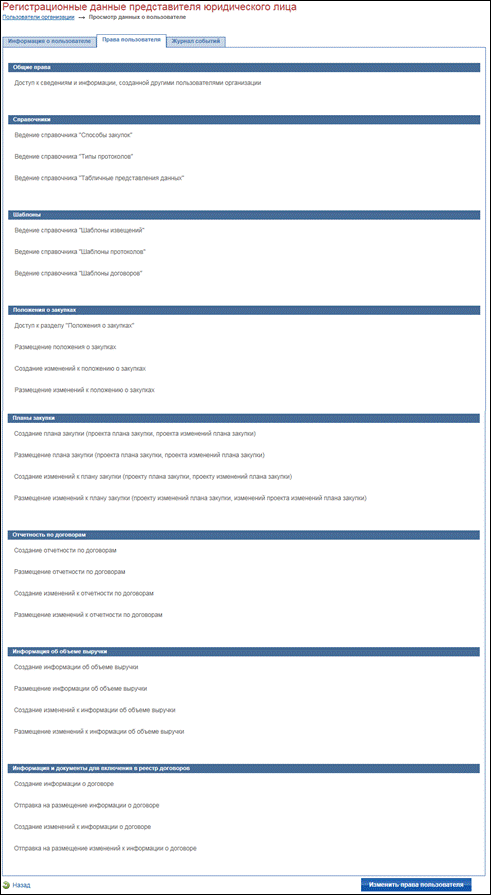
Рисунок 105. Страница «Регистрационные данные представителя юридического лица», вкладка «Права пользователя»
При необходимости изменения прав пользователя нажмите на кнопку «Изменить права пользователя».
Вкладка переходит в режим редактирования информации (Рисунок 106, Рисунок 107, Рисунок 108):
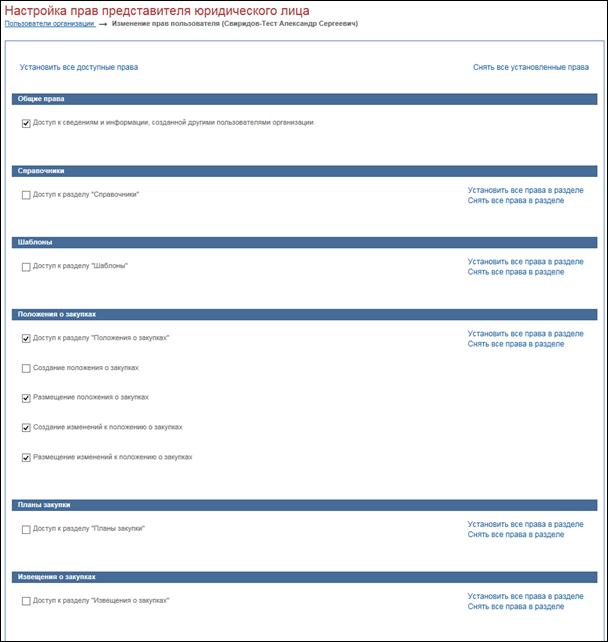
Рисунок 106. Страница «Регистрационные данные представителя юридического лица», вкладка «Права пользователя» в режиме редактирования. Часть 1
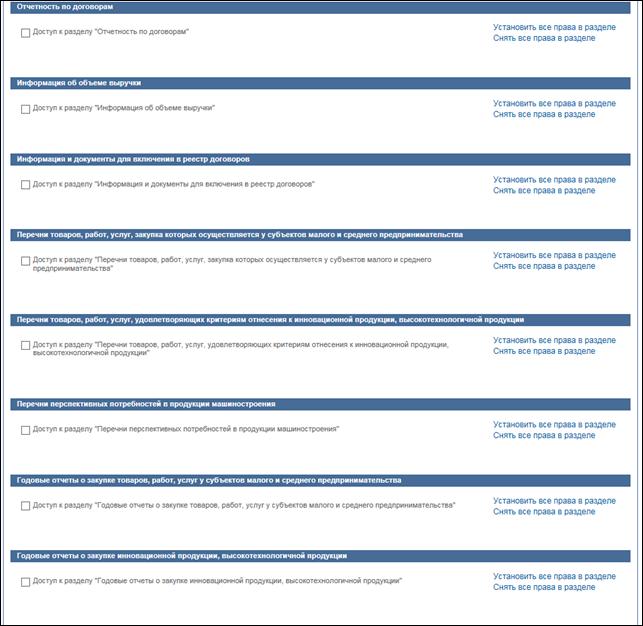
Рисунок 107. Страница «Регистрационные данные представителя юридического лица», вкладка «Права пользователя» в режиме редактирования. Часть 2
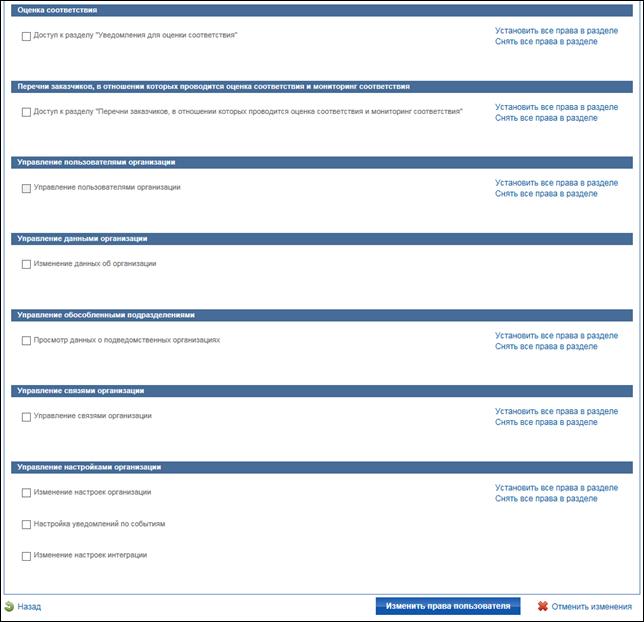
Рисунок 108. Страница «Регистрационные данные представителя юридического лица», вкладка «Права пользователя» в режиме редактирования. Часть 3
Установите отметки напротив требуемых прав. При необходимости воспользуйтесь гиперссылками «Установить все доступные права» и «Снять все установленные права» над всеми блоками, а также «Установить все права в разделе» и «Снять права в разделе» в каждом из блоков. После внесения изменений нажмите на кнопку «Изменить права пользователя».
Дата добавления: 2018-08-06; просмотров: 470; Мы поможем в написании вашей работы! |

Мы поможем в написании ваших работ!
